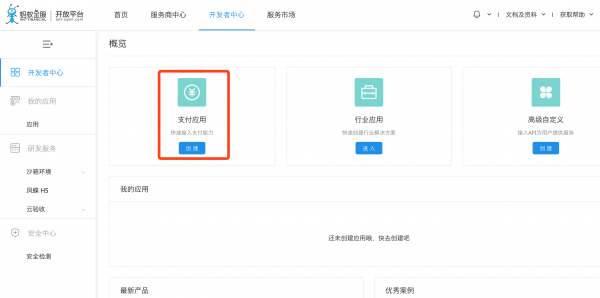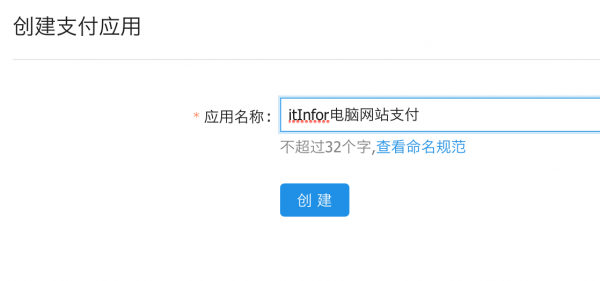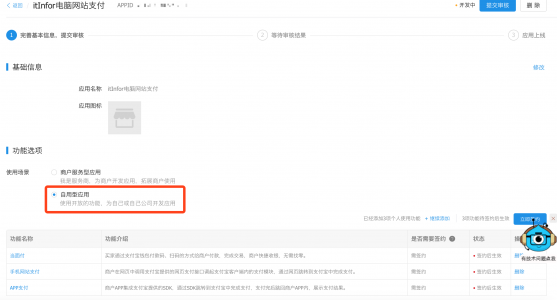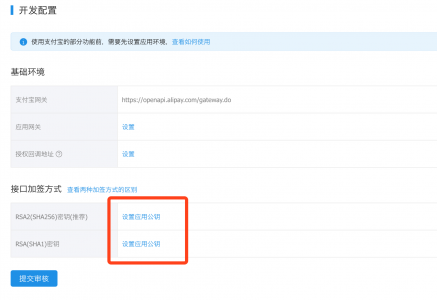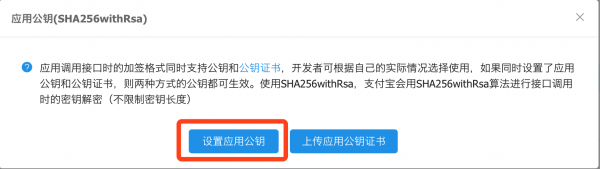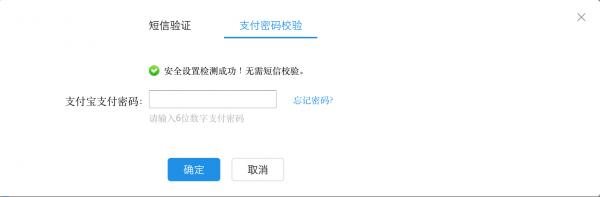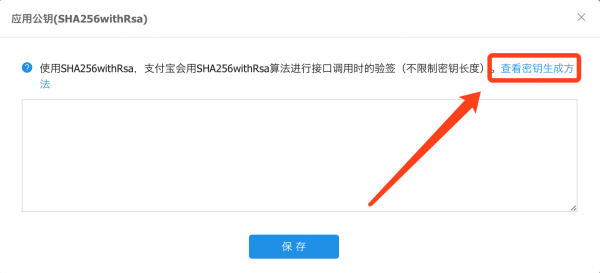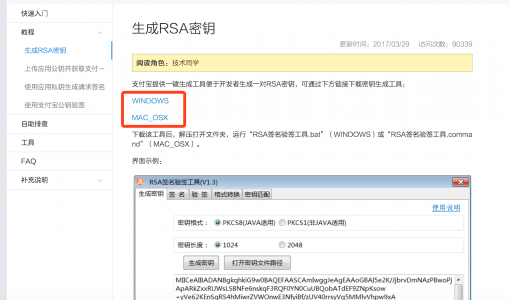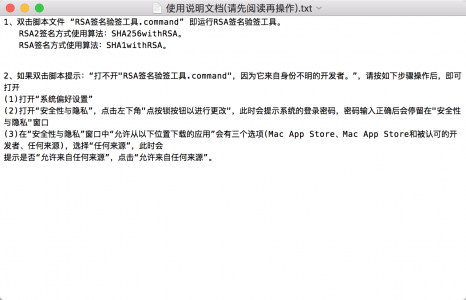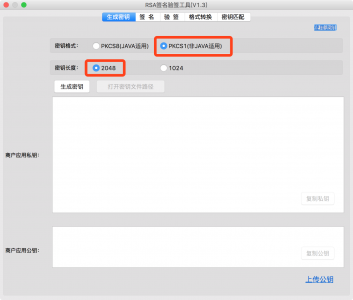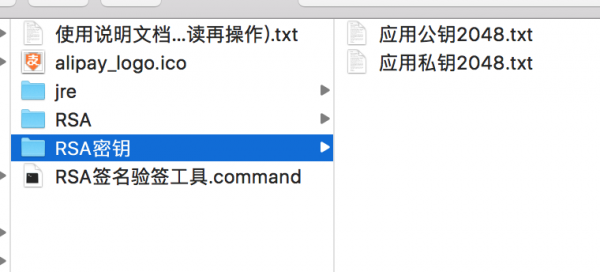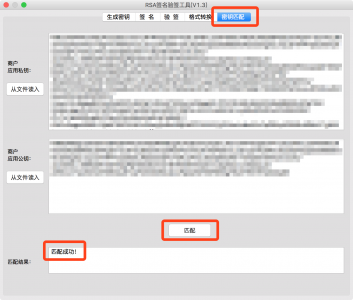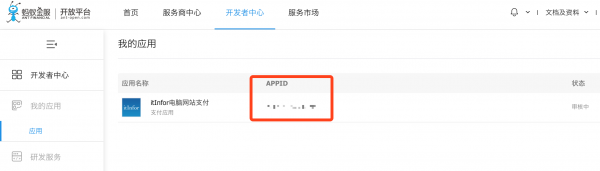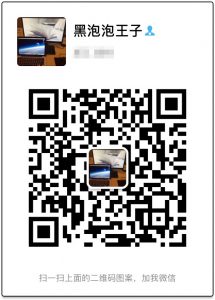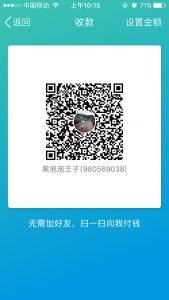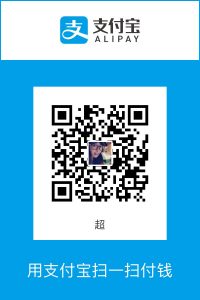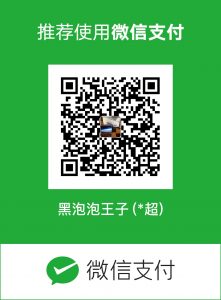此文章为“ThinkPHP集成支付宝demo”该文章中,关于获取电脑网站支付配置信息说明的详细说明
1、首先我们得拥有一个支付宝账号,此处就不进行说明了
2、针对你所需要进行开发的支付功能去创建对应的支付应用:
创建应用地址:
https://openhome.alipay.com/platform/developerIndex.htm
因为我们要使用的是电脑网站支付,因此我们需要创建支付应用
3、此处需填写需要创建的应用名称,具体请参考“查看命名规范”。为保证审核通过,请勿在应用名称中包含:pay、支付、网站、一元购等关键词
4、应用创建完成,进入应用详情页面。因为我们不是商家,因此我们选择自用型应用
5、类型选择好后,我们需要去设置密钥。以下有两种加密方式可以选择,为了安全起见,我们选择“RSA2(SHA256)密钥(推荐)”,当然官方也推荐该加密方式
6、点击RSA2(SHA256)密钥(推荐)右侧的设置应用公钥
7、点击弹出以下界面,因为我们还没有对应的公钥,因此我们需要先设置应用公钥
8、当然该功能涉及到一些权限,因此需要本人进行操作。具体界面如下图所示,可选择短信验证或支付密码验证,请看清楚是支付密码验证而不是登录密码验证。
9、验证通过到一个公钥输入的界面,因为我们暂时还没有公钥,因此我们需要点击右上角的“查看密钥生成方法”
10、生成RSA密钥方法如下图所示,请根据当前使用的操作系统进行选择,我使用的是Mac因此我选择的MAC_OSX,点击后会下载一个密钥生成工具的。
11、还是老样子,下载来后别急着操作,请现在阅读“使用说明文档(请先阅读再操作).txt”,里面有具体的说明,请仔细阅读。
12、接下来我们根据文档要求打开“RSA签名验签工具.command”,具体操作界面如下图所示:
因为我们使用的PHP环境,使用我们选择PKCS1(非java适用),当然我们为了安全,我们选择密钥长度为2048.
选择完成后,点击“生成密钥”按钮,即可生成商户应用公钥和商户应用私钥。
13、生成成功后,该工具会在该工具所在的文件夹下面生成公钥和私钥的txt文件,以方便查看。公私钥为支付宝接口交易的唯一凭证,请谨慎保管
14、为了安全起见,我们可以先对生成的密钥进行校验。还是使用该工具,此时选择“密钥匹配”功能,然后依次从文件中读入公钥和私钥的txt文件,然后点击“匹配”按钮即可获取是否匹配成功。若匹配失败,则需重新生成。
15、匹配成功后,我们再次回到设置公钥的页面,在应用公钥的输入框中输入我们生成的公钥。直接拷贝应用公钥2048.txt里面的内容,不要做任何修改,粘贴成功后保存即可
16、至此最重要的工作已经完成,接下来还需要做的就是上传应用图标,该操作此处就不在赘述了。
来给你们看看,我应用图标的样子:
完成后点击提交审核,就可以了。接下来就是等审核通知了。
17、其实appid这个参数,我们在创建应用的时候实际已经生成了,不信你可以看我第4点操作当中的截图,被我打上马赛克的部分。当然该参数也可以在应用的首页面查看到。当然目前该应用还在审核中,这个appid肯定是没办法使用的
至此,关于获取支付宝的appid以及公私钥等参数的相关操作已结束,若您有什么补充的,欢迎添加本人QQ:980569038,备注:技术交流。
告诉一个不幸的消息,审核通过后类似电脑网址支付、APP支付等功能是需要签约的,签约的话是需要工商注册号什么的。欲哭无泪啊。不过还是有一些功能是不需要签约的,例如授权登录、卡包管理等
如果还有什么不明白的地方,欢迎加我QQ进行咨询,请注明技术咨询
本人QQ:980569038
TP集成支付宝群:594955172
也可以扫码本人微信:
若该文章对您有一定帮助,欢迎打赏
(点击图片可放大)
本人原创,转载请注明出处
http://www.itinfor.cn/archives/1336